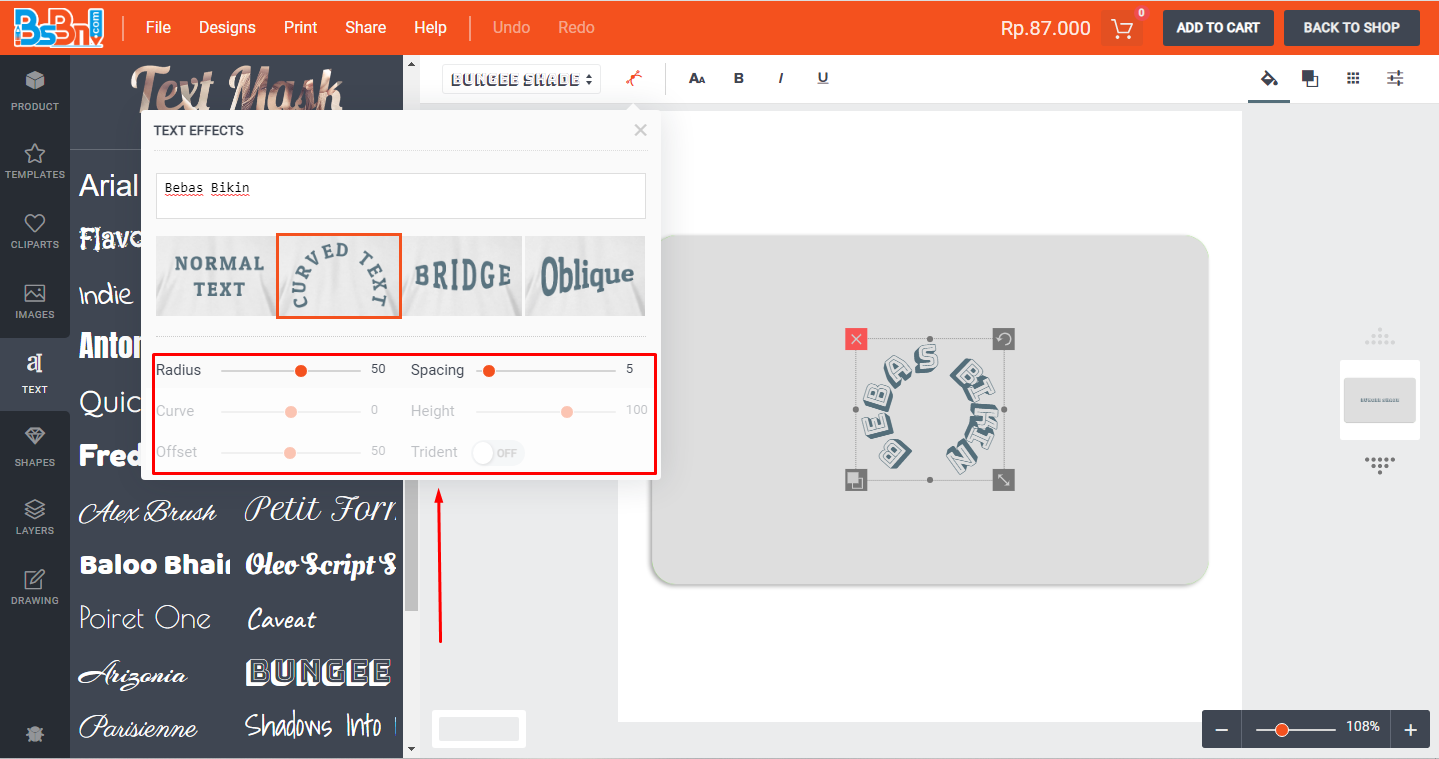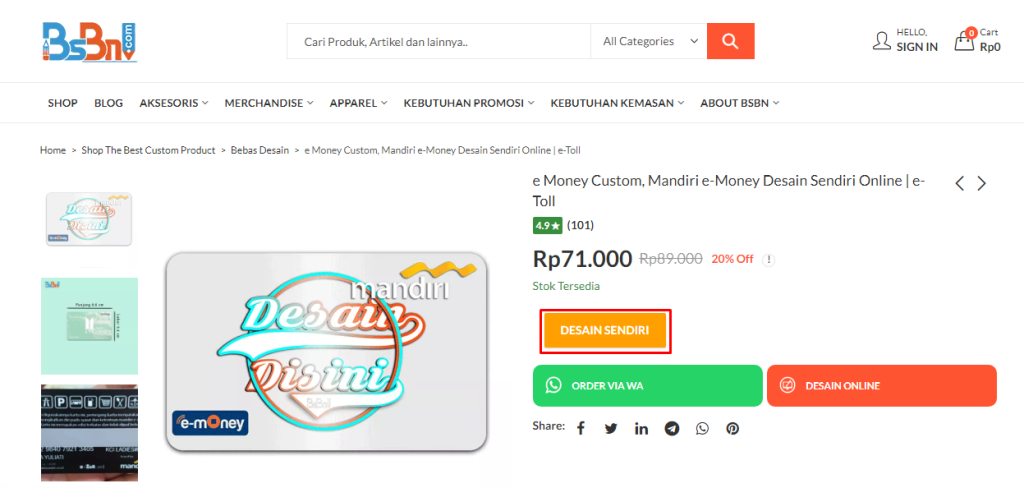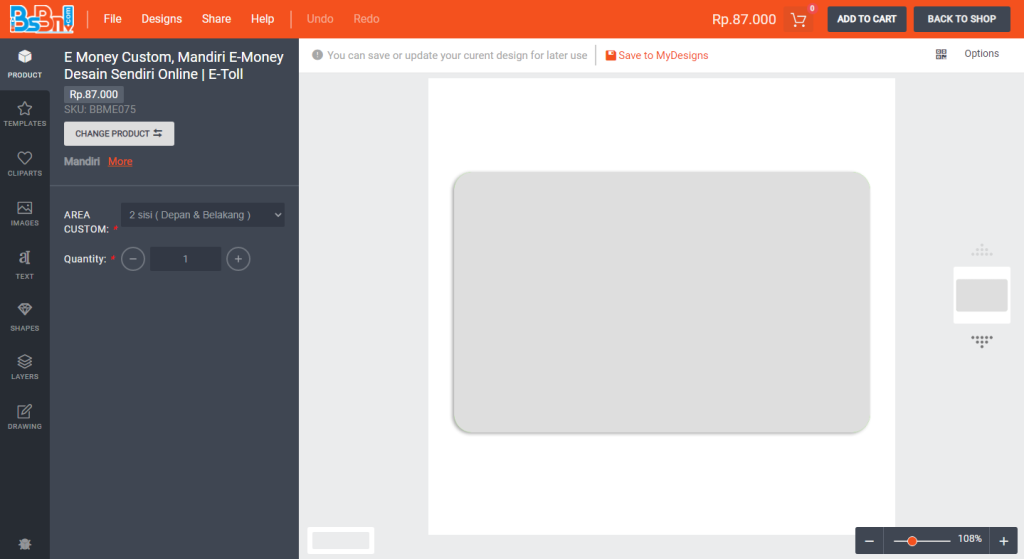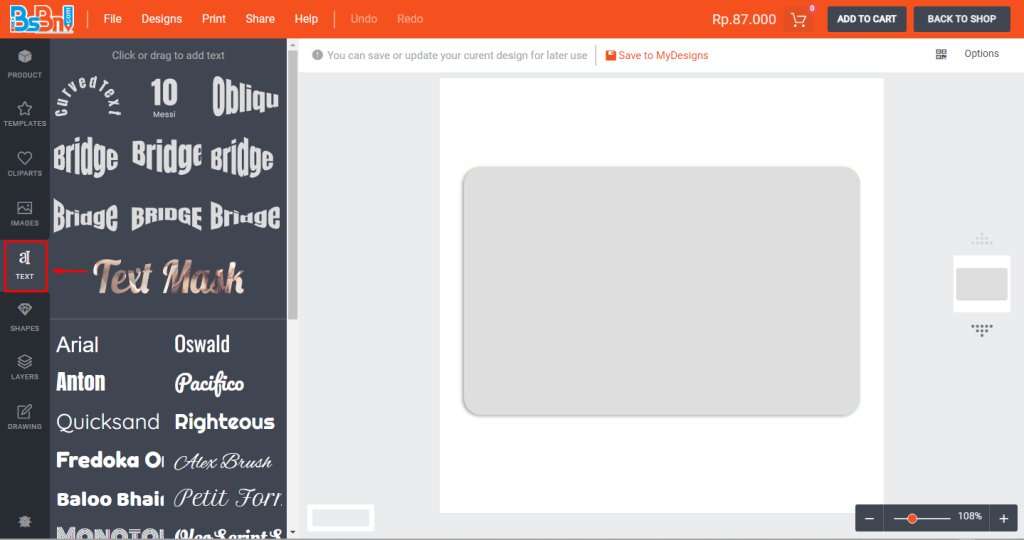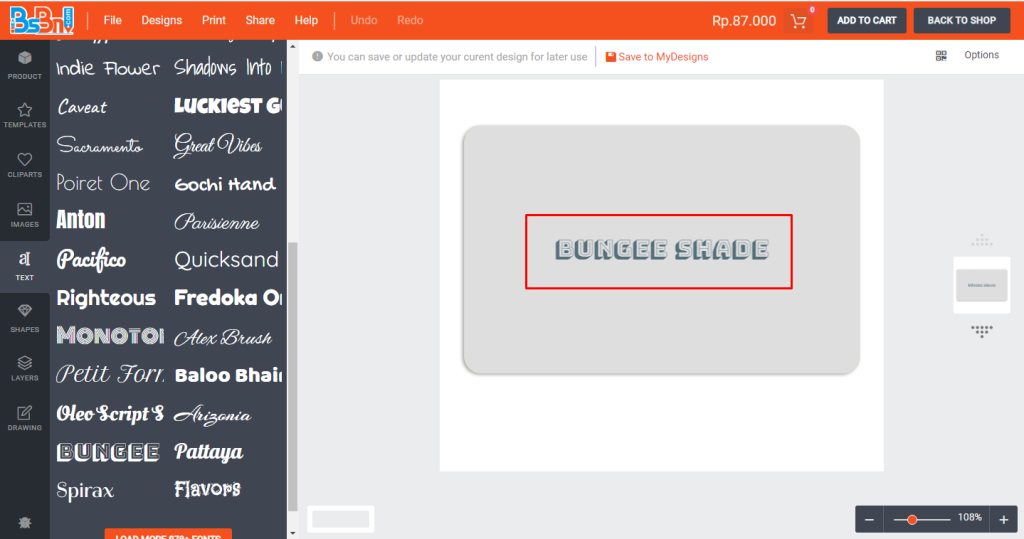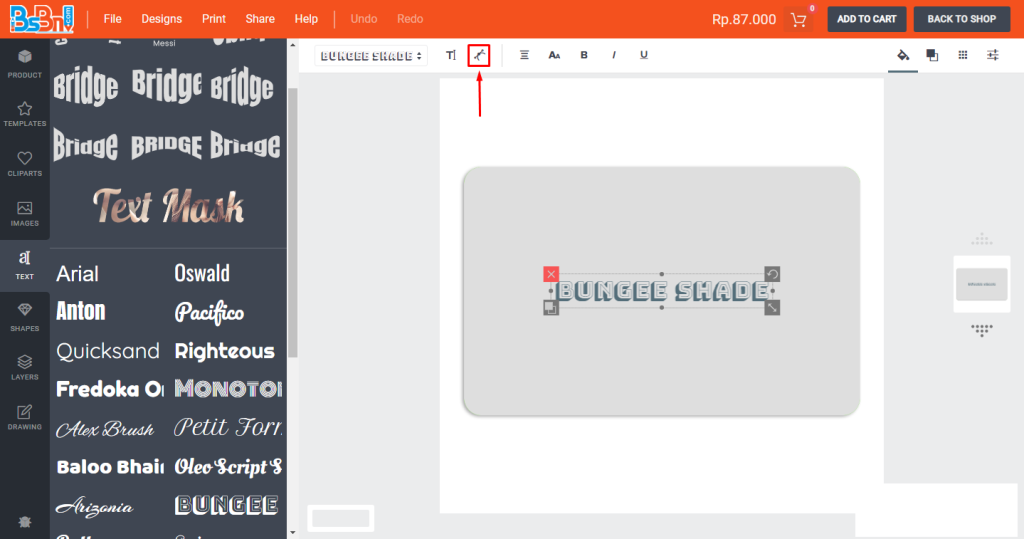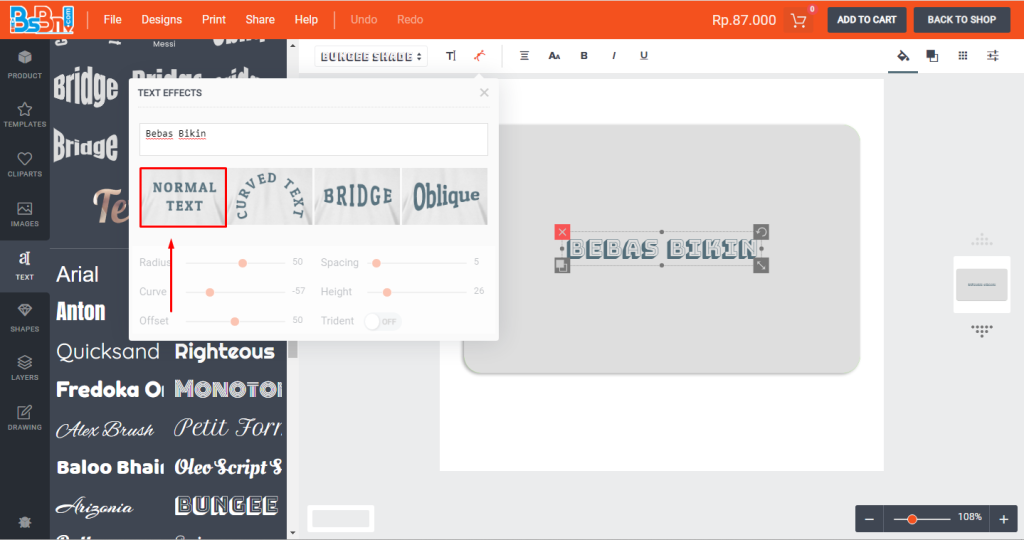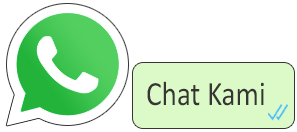E Money Custom menawarkan beragam kemudahan yang dapat anda rasakan dalam kehidupan sehari-hari. Membuat pembayaran di gerbang tol lebih mudah tinggal tap saja hingga untuk pembayaran belanja kebutuhan di minimarket.
Selain cara top-up saldo yang mudah, anda juga bisa mencetak e-money dengan desain kesukaan. Untuk membuatnya anda tidak perlu antri di tempat percetakan lagi cukup dengan kunjungi halaman produk e money custom di website Bebas Bikin dan dapatkan layanan jasa desain GRATIS!
Klik menu “Desain Sendiri” di halaman produk e money custom nanti anda akan diarahkan ke halaman desain produk Bebas Bikin yang berisi berbagai tool untuk membantu anda mengkreasikan desain e money sesuai keinginan anda.
Dalam artikel sebelumnya kita sama-sama mengetahui cara memberikan efek pada font yang sudah dipilih dan di edit sebelumnya dengan menggunakan menu Text Effect di tool Text. Untuk artikel kali ini kita akan membahas pengaturan lanjutan yang terdapat di setiap pilihan efek tulisan di menu Text Effect.
Tentunya dengan pengaturan lanjutan ini akan membantu saat anda melakukan proses desain e money custom di halaman desain Bebas Bikin. Mari simak penuturan berikut ini!
Memberikan Efek Tulisan Untuk Desain E Money Custom
1. Kunjungi Halaman Produk E Money Custom di bebasbikin.com atau klik link ini.
2. Kemudian Klik Menu Desain Sendiri
Untuk Selanjutnya Diarahkan ke Halaman Desain Bebas Bikin Seperti Gambar Berikut
3. Pilih Tool “Text” di sebelah kiri layar
4. Lalu Pilih Jenis Font yang Diinginkan
5. Lalu Klik Pada Preview Font Untuk Memunculkan Menu Tambahan Termasuk Menu Text Effect
6. Otomatis Menu Text Effect Ditampilkan Seperti Ditunjukkan Gambar di Bawah Ini
7. Klik Menu Tersebut dan Otomatis Menu Text Efect Ditampilkan Seperti Gambar Berikut
8. Pengaturan Lanjutan Untuk Masing-Masing Pilihan Efek Tulisan di Menu Text Effect
Seperti yang dilihat di gambar diatas ada 6 pilihan pengaturan lanjutan di bawah pilihan efek tulisan. Namun perlu diingat untuk setiap pilihan efek tulisan memiliki pengaturan lanjutan tersendiri karena menyesuaikan pengaturan lanjutan yang dipilih.
Mari simak beberapa pengaturan lanjutan untuk masing-masing pilihan efek tulisan di menu Text Effect berikut ini!
– Normal Text
Untuk pilihan efek tulisan normal text tidak ditampilkan pengaturan lanjutan dikarenakan efek tulisan ini merupakan pilihan default sesuai dengan font yang dipilih dan diedit sebelumnya.
– Curved Text
Untuk pilihan efek tulisan Curved Text memiliki pengaturan lanjutan yakni Radius dan Spacing. Radius merupakan pengaturan lanjutan yang memberikan jarak kelengkungan yang bisa di sesuaikan dengan kebutuhan sedangkan Spacing merupakan pengaturan lanjutan untuk menentukan jarak antar huruf untuk pilihan efek tulisan ini.
Berikut petunjuk penggunaan dari pengaturan lanjutan Radius dan Spacing.
- Pengaturan Lanjutan Radius


- Pengaturan Lanjutan Spacing

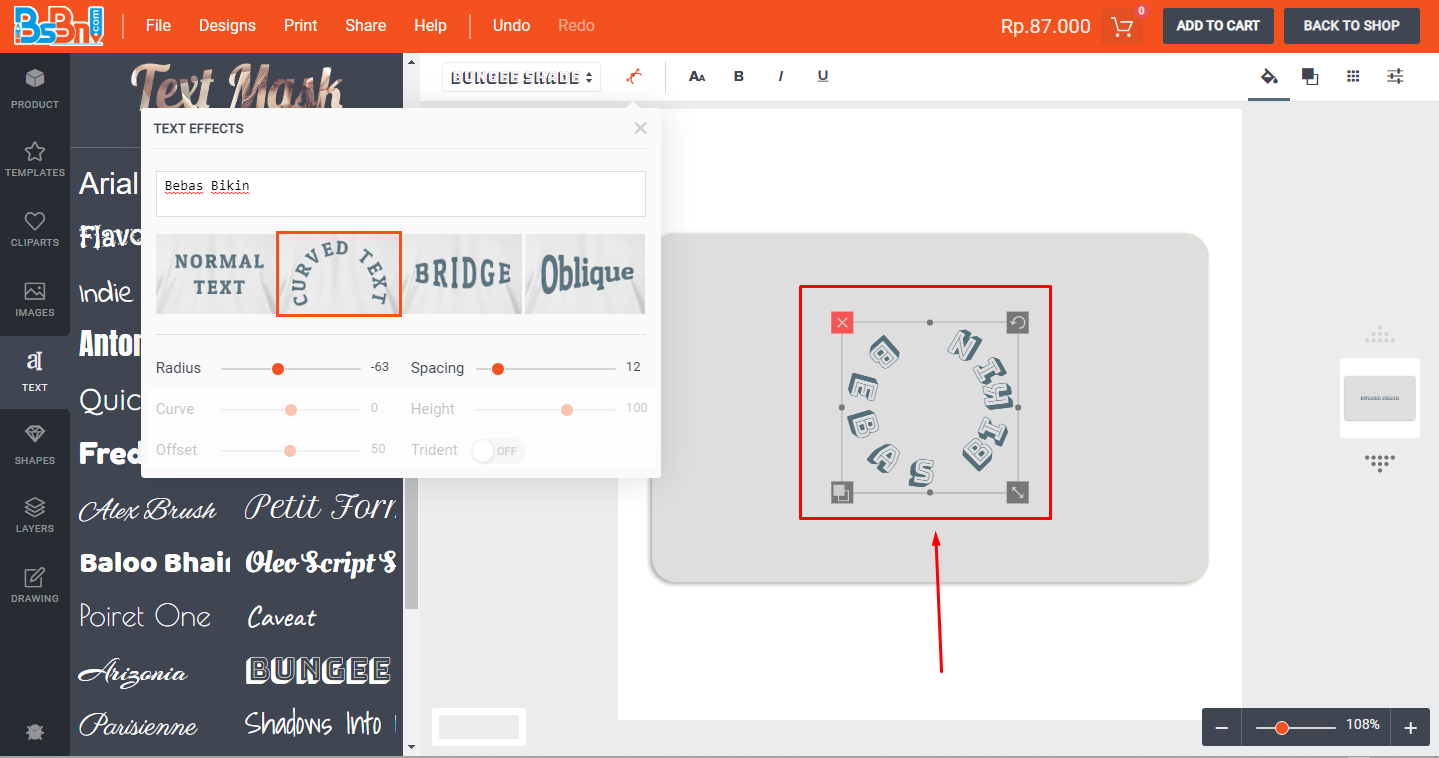
-Bridge
Untuk pilihan efek tulisan Bridge memiliki pengaturan lanjutan yakni Curve, Height, Offset, dan Trident. Curve berfungsi untuk mengatur kelengkungan dari font yang dipilih dan diedit sebelumnya sedangkan Height untuk mengatur ketinggian dari font.
Offset berguna untuk memindahkan posisi font ke atas maupun ke bawah dari posisi awal adapun Trident merupakan pengaturan lanjutan otomatis sehingga anda tidak perlu mengatur satu per satu.
Berikut petunjuk penggunaan dari pengaturan lanjutan Curve, Height, Offset, dan Trident.
- Curve
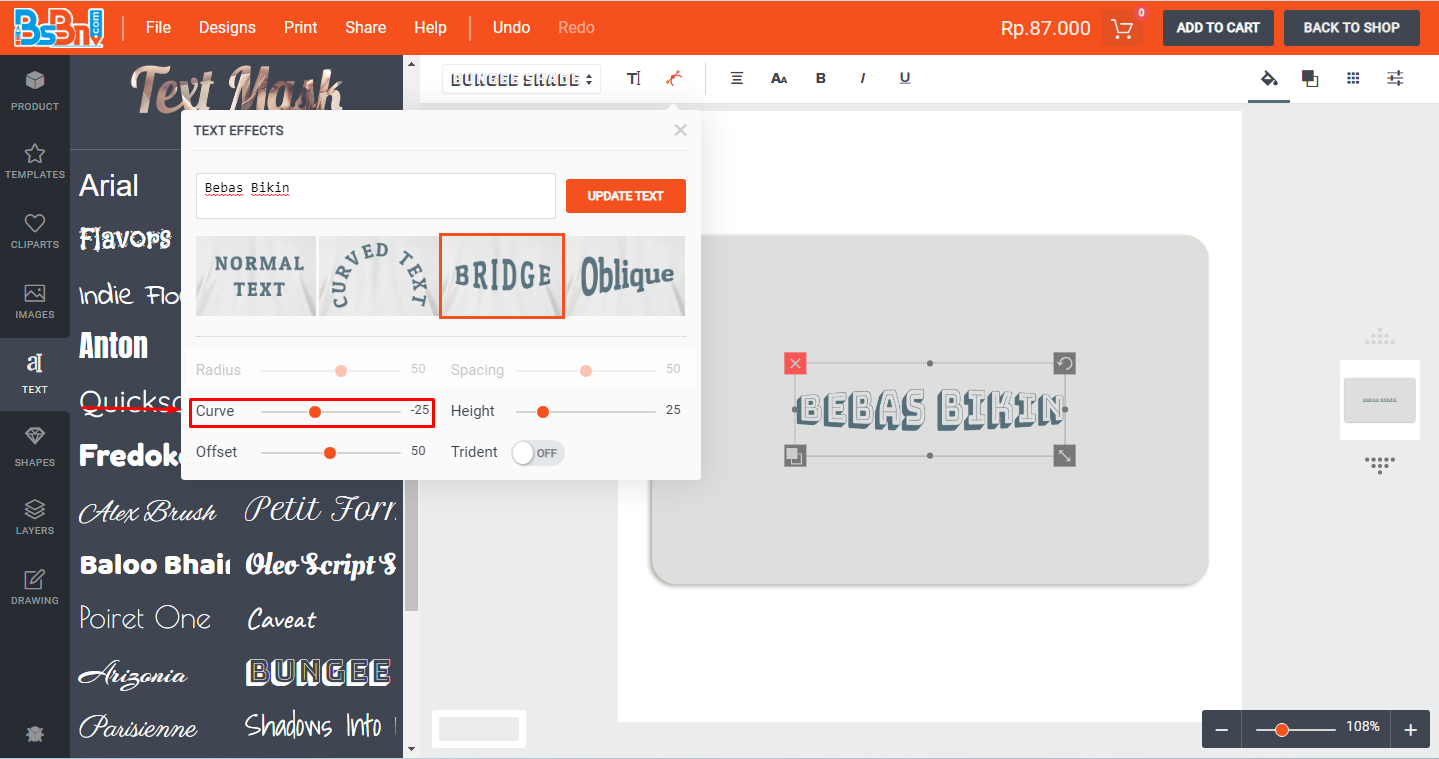
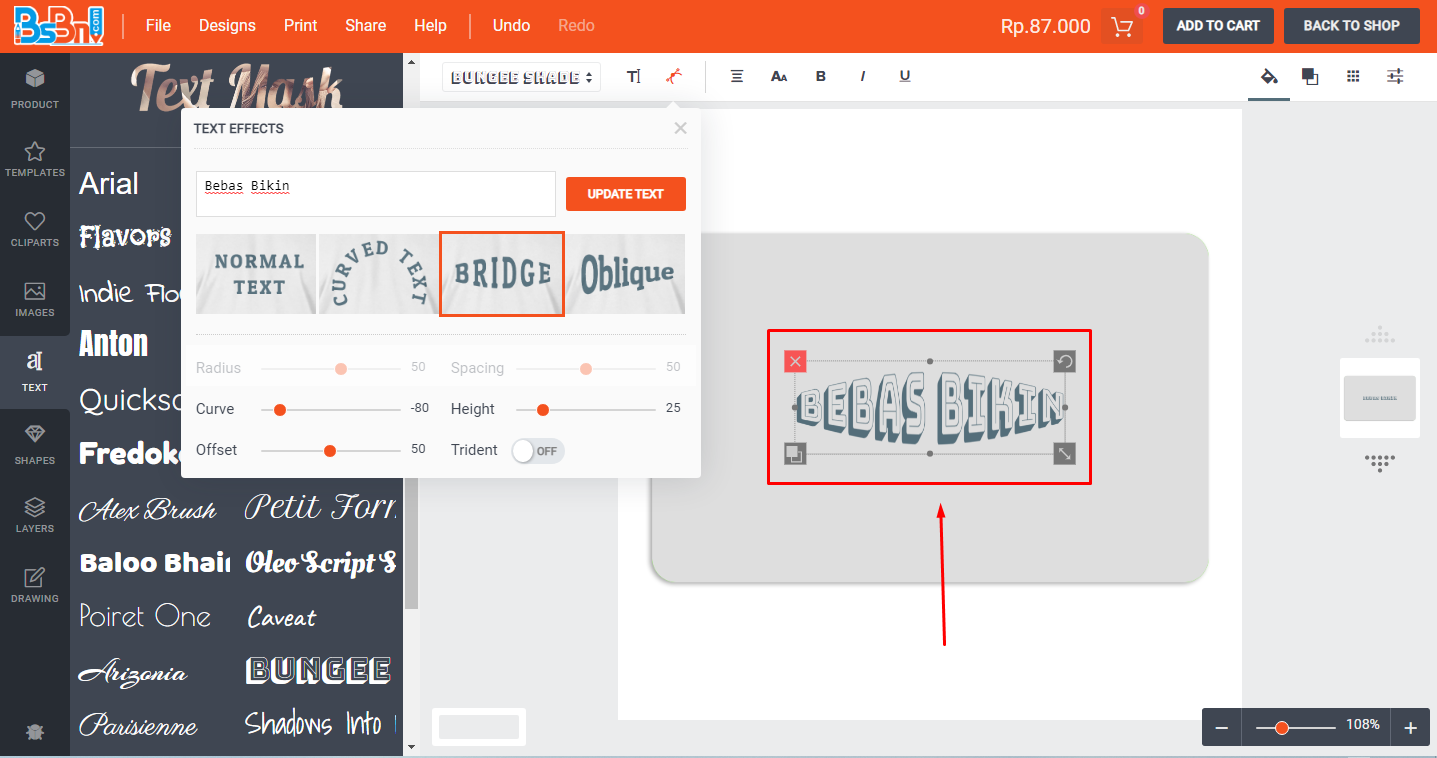
- Height
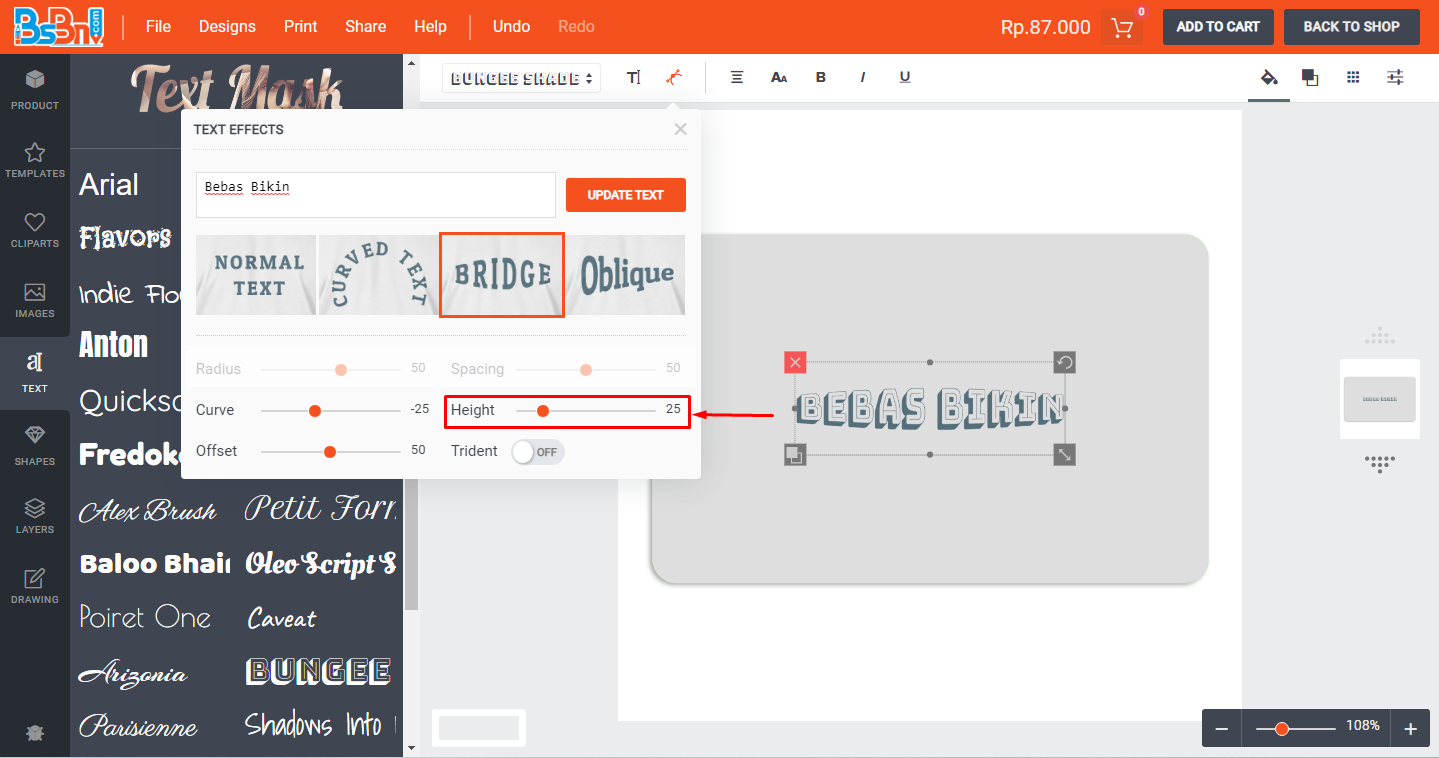

- Offset
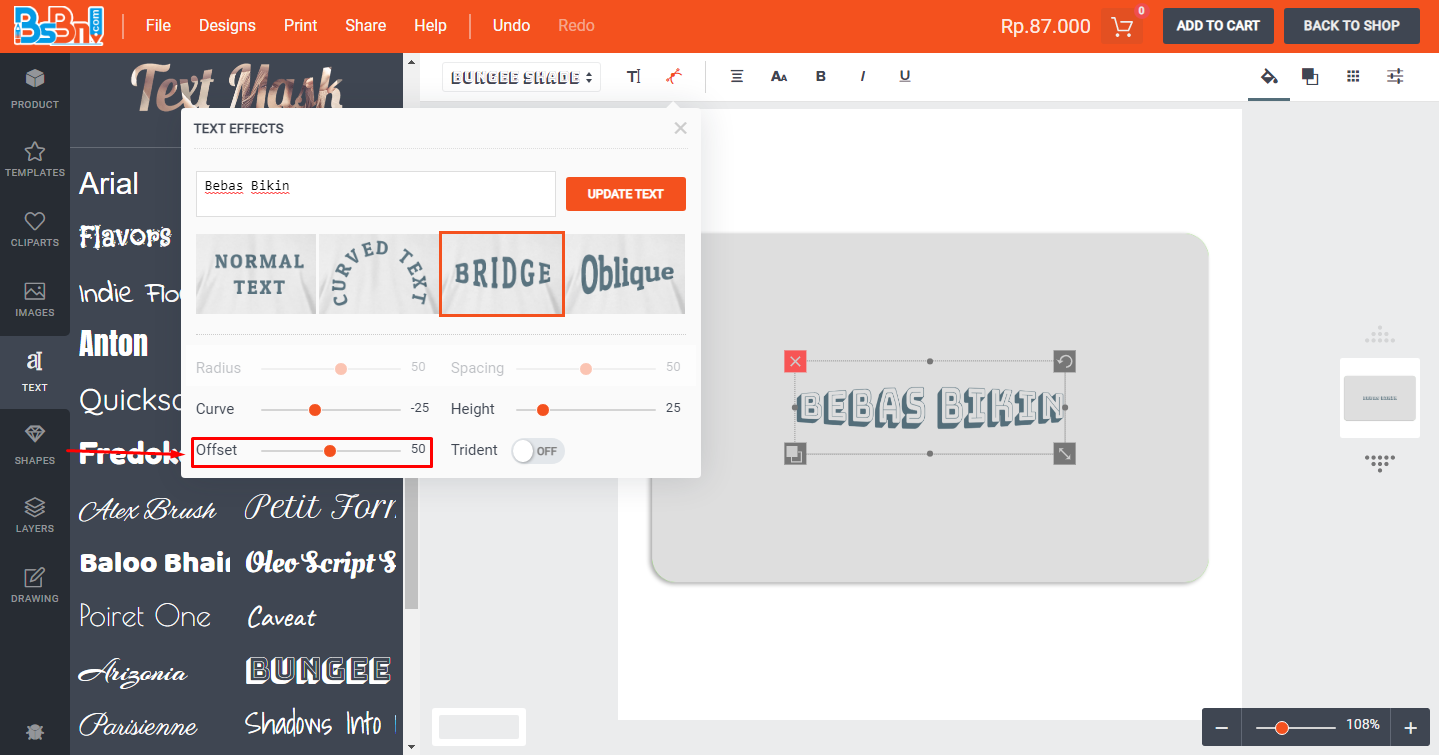

- Trident


– Oblique
Untuk pilihan efek tulisan Oblique memiliki pengaturan lanjutan yakni Curve, Height, dan Offset. Curve berfungsi untuk mengatur kelengkungan dari font yang dipilih dan diedit sebelumnya sedangkan Height untuk mengatur ketinggian dari font. Offset berguna untuk memindahkan posisi font ke atas maupun ke bawah dari posisi awal pada preview desain e money custom.
Berikut petunjuk penggunaan dari pengaturan lanjutan Curve, Height, dan Offset.
- Curve
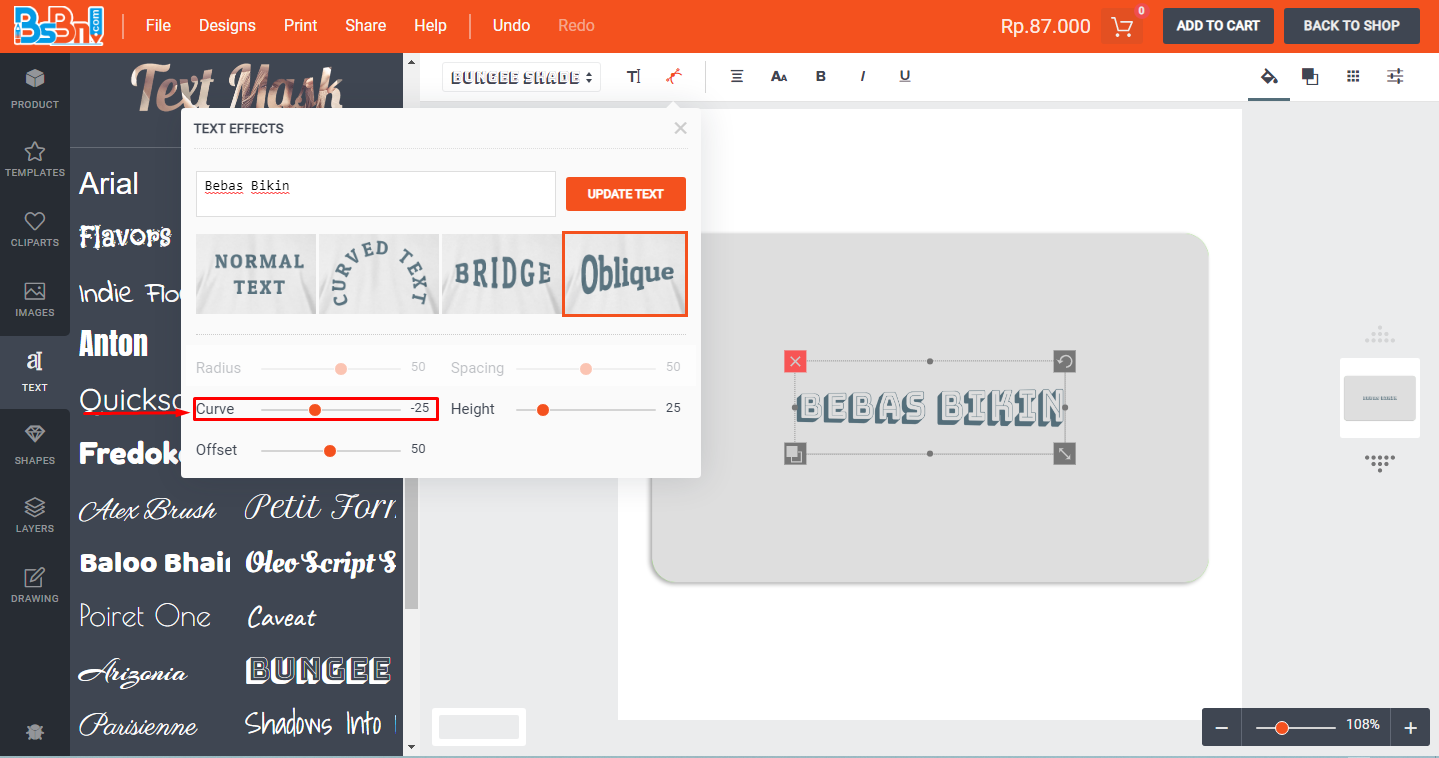

- Height
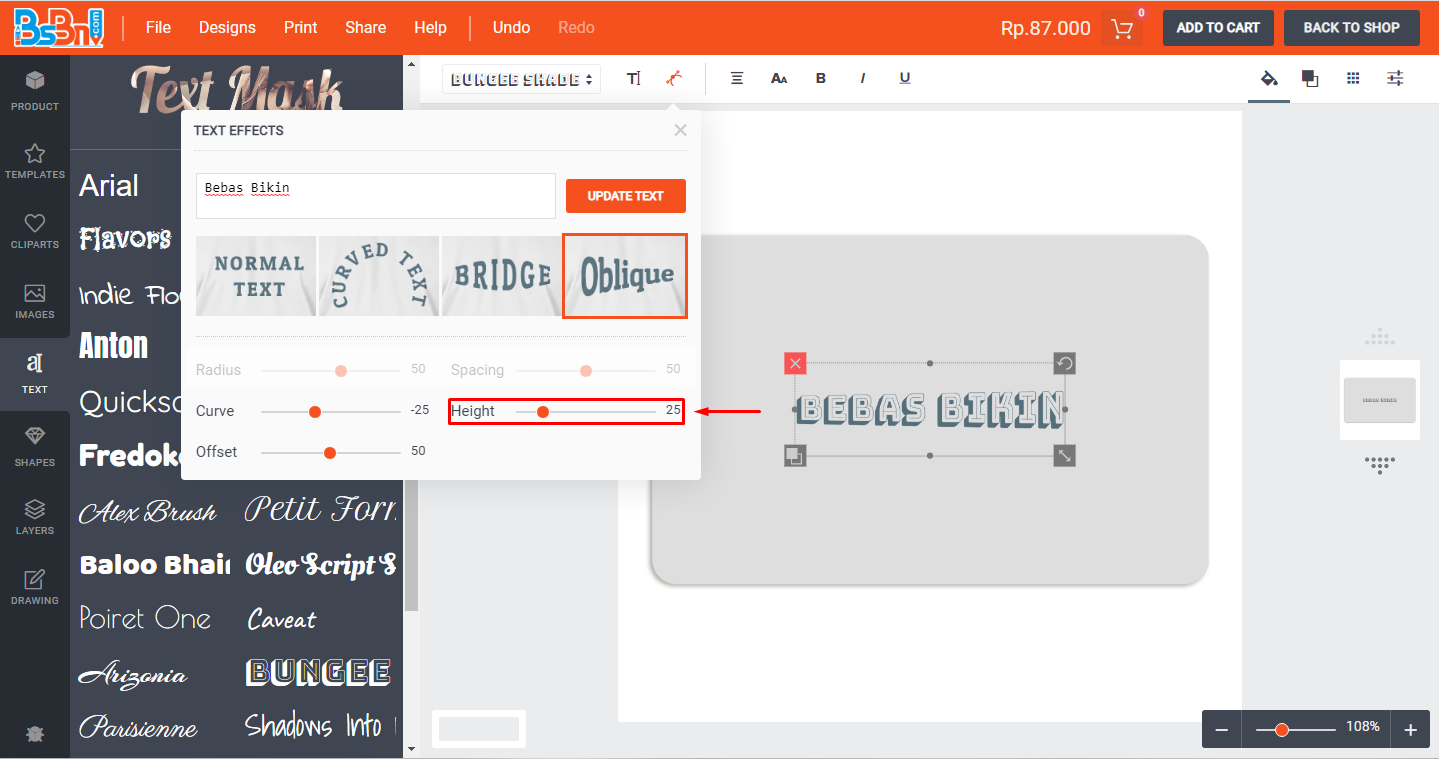

- Offset
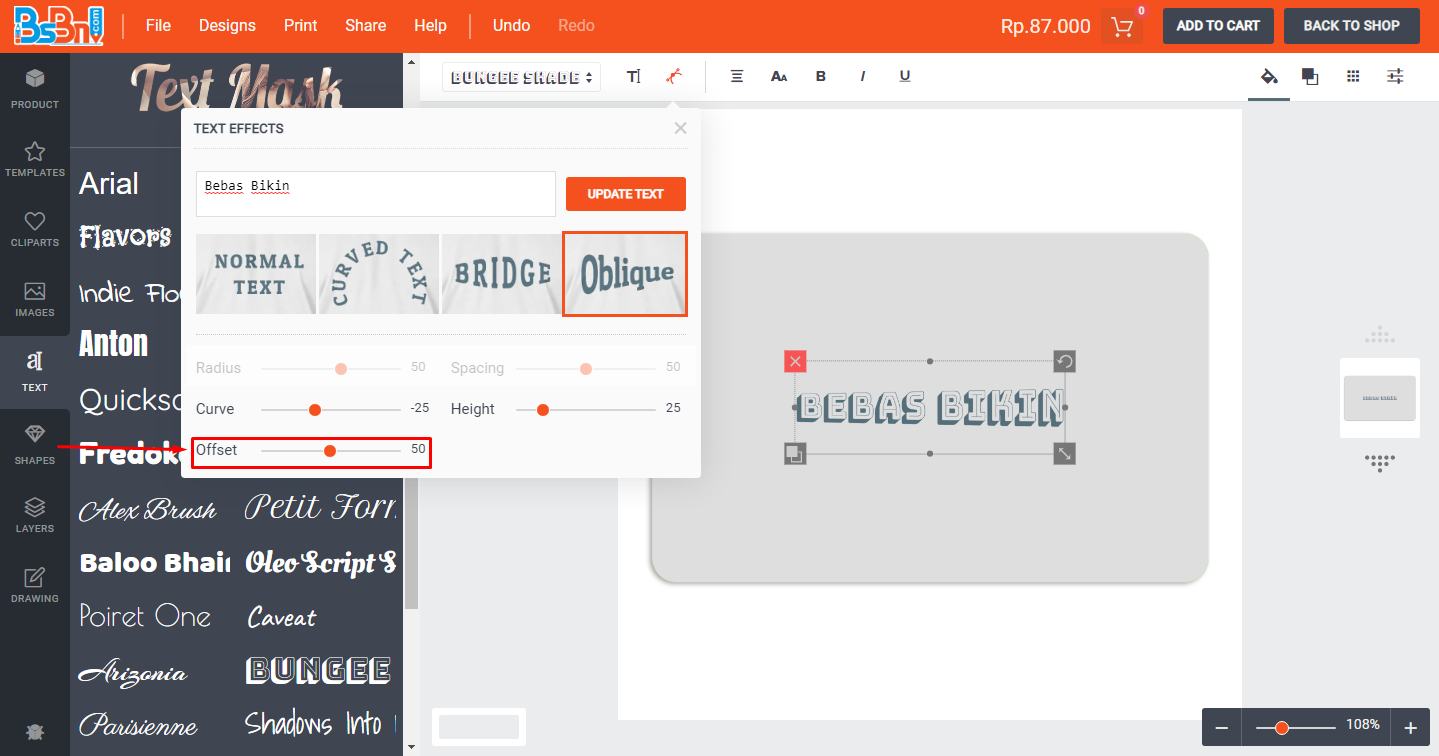

Penutup
Itulah beberapa pengaturan lanjutan dari pilihan efek tulisan Menu Text Effect di tool Text yang bisa anda tambahkan dalam desain e money custom. Dengan adanya pengaturan tambahan yang ada di setiap pilihan efek tulisan memberikan anda banyak pilihan desain untuk maksimalkan tampilan e money custom anda.
Bila anda mengalami kesulitan menggunakan menu ini atau mungkin tidak terlalu repot mendesain silahkan chat whatsapp Bebas Bikin dan nikmati layanan jasa desain Gratis di setiap pemesanan e-money custom maupun produk lainnya di bebasbikin.com.